ロック画面の壁紙カスタムにも役立ちそう。被写体を好きな位置へ動かせる「EPIK」『AI背景分離』機能が凄い
isuta / 2024年1月27日 19時0分
AIを駆使した画像編集ツールのおかげで、加工の手間が大幅に省けるようになりましたよね。
今回は、写真&動画編集アプリ「EPIK(エピック)」の『AI背景分離』と『動画モザイク』機能をご紹介。
写真や動画を瞬時にアレンジしてくれる超有能ツールは必見です。
被写体を好きな位置へ移動できるAI加工が凄い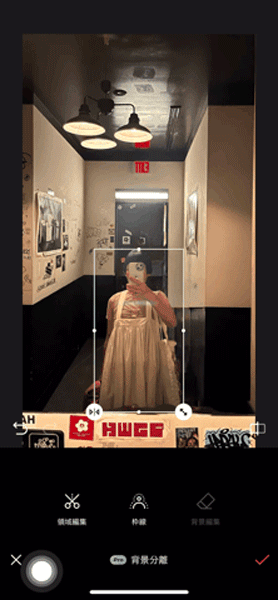
「EPIK」の『AI背景分離』は、被写体の切り抜き作業と、背景の自動生成をAIにお任せできる機能。
例えば、元画像ではセンターを少し外れて写っている人物を、自然なかたちで画像の中央へ移動させられます。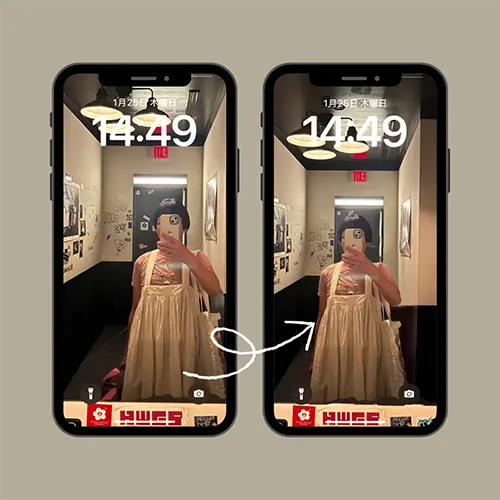
この機能を使えば、被写体をロック画面の壁紙にぴったりな位置へ動かす、という難易度の高い画像加工も簡単に完成しますよ。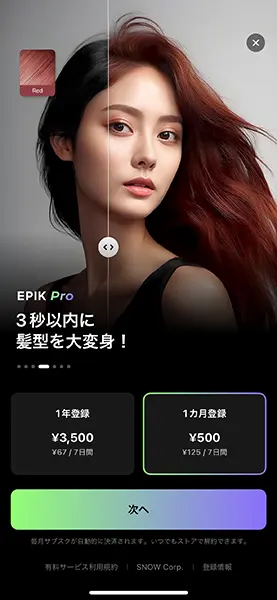
本機能を使用するにはPro版(500円〜)へのサブスク登録が必要なりますが、課金してでも使いたくなる有能ツールなのでぜひチェックしてみて。
『AI背景分離』で被写体の位置を変更する方法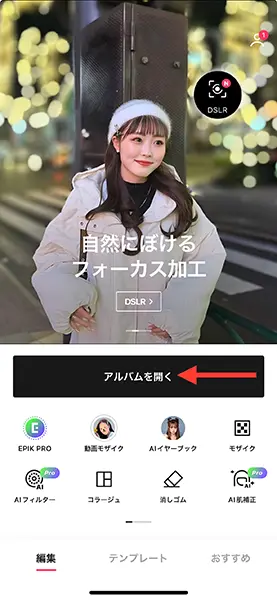
早速、『AI背景分離』の使い方を見ていきましょう。
まず『アルバムを開く』から、加工したい写真をカメラロールより選択。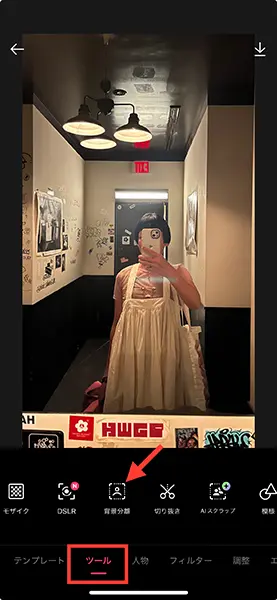
画像が表示されたら、「ツール」ページにある『背景分離』ボタンを押してください。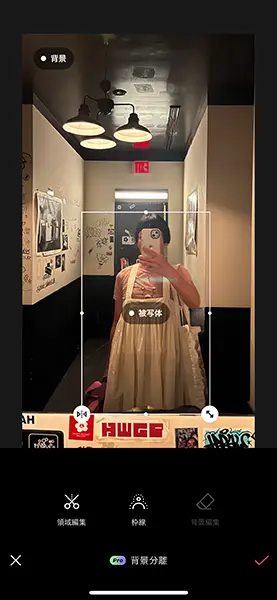
すると、すぐにAIが被写体を自動検出してくれました。
あとは、人物を好きな場所や大きさへ調整するだけ!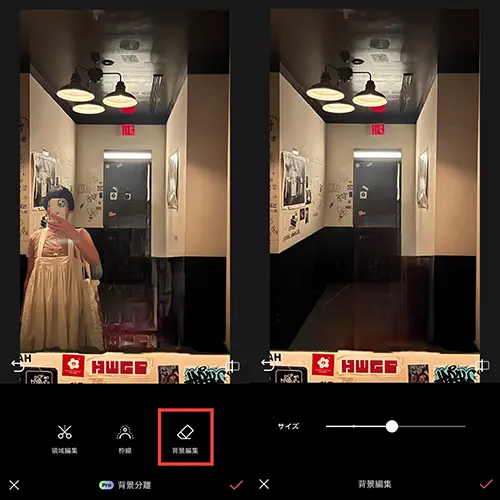
被写体がいなくなった部分の背景は自動生成されますが、加工をよりきれいに仕上げたい方は、『背景編集』で整えてみると良さそうです。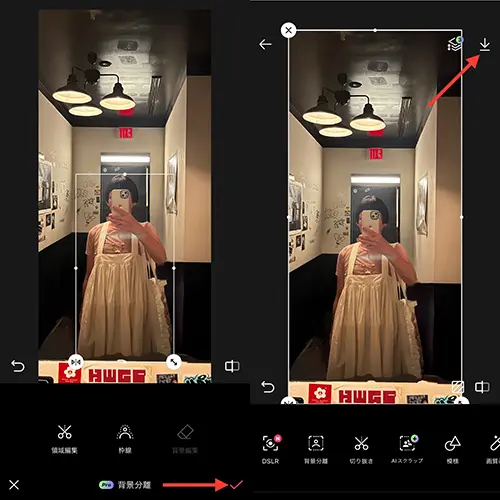
加工が完成したら、『背景分離』ページ右下のチェックマークを押しましょう。
次に、右上にあるダウンロードマークをタップすれば画像保存が完了。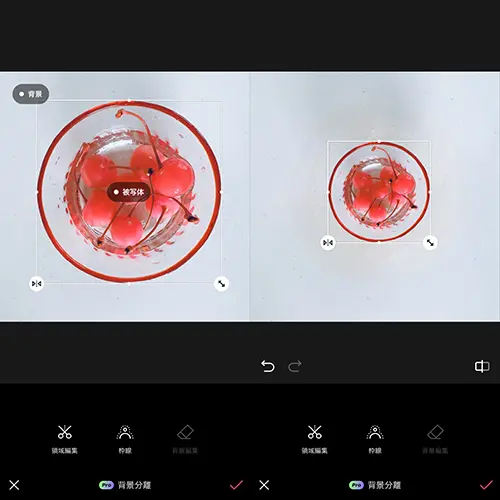
人物以外の被写体でも対応してくれるため、万能ツールとして活躍してくれそうですよ。
顔をかわいく隠せる『動画モザイク』も見逃せない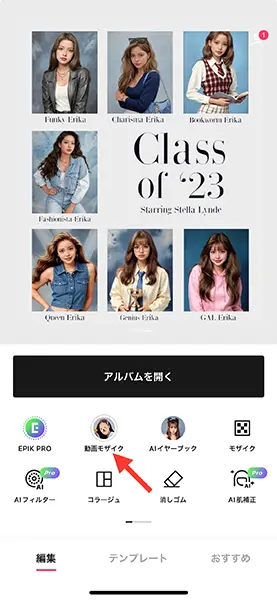
Pro版では、この他にもさまざまなAIを駆使した加工ツールが使用可能。
特に便利なのが、動画に映る人の顔を自動認識して、モザイクをかけてくれる『動画モザイク』です。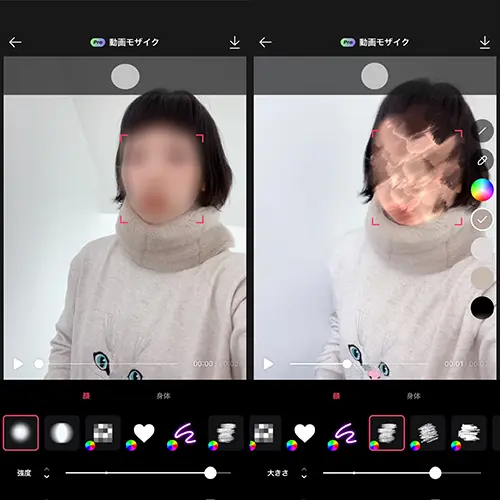
動画を選択するだけで、フェイスラインに合わせたモザイク加工が施されました。
モザイクパターンが豊富なところもうれしいポイント。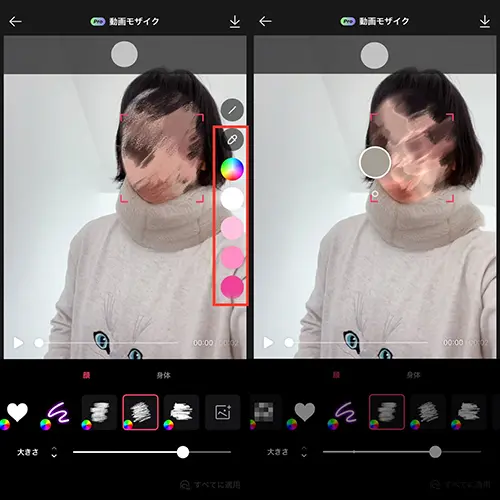
カラーマークが付いているものは、モザイク部分を好きな色へ変更することもできますよ。
スポイトで、動画内の色味をピックアップするのも良いかも!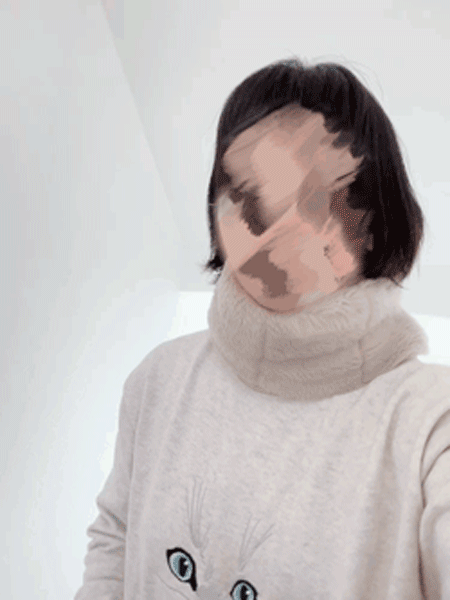
顔の位置が細かく移動する動画で、モザイクをかける編集は難易度が高いですよね。
でも、本機能ならあっという間に加工が完成するのでおすすめ。
本アプリには魅力的なツールがたくさんそろっているので、ぜひ一度試してみてください。
「EPIK」iOS版はこちら
「EPIK」Android版はこちら
外部リンク
この記事に関連するニュース
-
iPhoneでも『消しゴムマジック』が使えるように!写真の不要部分を消したい時は「Google フォト」にお任せ
isuta / 2024年6月13日 20時0分
-
新機能!ザクティの遠隔支援サービス「XBP」に「AIモザイク機能」が追加
PR TIMES / 2024年6月12日 12時45分
-
アップルのAIは「Apple Intelligence」! 今のiPhoneでは15 Proのみ利用可能
ASCII.jp / 2024年6月11日 5時10分
-
Google、Chromebook Plusに「編集マジック」などの生成AIを搭載
マイナビニュース / 2024年5月30日 8時30分
-
Lightroomが生成AIパワー獲得 写真内の不要なものを強力に消す「生成AI削除」など追加
ITmedia NEWS / 2024年5月23日 20時13分
ランキング
-
1これするだけで筋トレ効果倍増!【医師解説】50代からの「たるんだ体」改善エクササイズ
ハルメク365 / 2024年6月15日 21時30分
-
2【ユニクロ】1番透けにくいのはどれ?夏に着たい「白Tシャツ」4つを比較!着心地やフィット感も比べてみた
isuta / 2024年6月15日 16時45分
-
3【専門医が監修】「疲労度診断テスト」にトライ!効果的な解消法とは?
ハルメク365 / 2024年6月15日 14時50分
-
4一人暮らし経験者が選ぶ「買わなくてよかったと思う家電」ランキング 2位は「テレビ」
まいどなニュース / 2024年6月15日 21時0分
-
5トヨタ新型「スポーツコンパクト」発表! 全長4.3m以下ボディ&6速MTの設定アリ! ブレンボ製ブレーキも搭載の「GR86」墨に登場
くるまのニュース / 2024年6月15日 13時10分
記事ミッション中・・・
記事にリアクションする
![]()
記事ミッション中・・・
記事にリアクションする

エラーが発生しました
ページを再読み込みして
ください











